Come clonare il tuo disco rigido Linux: 4 metodi
Solo perché stai utilizzando un sistema operativo Linux non significa che non incontrerai problemi di tanto in tanto. È sempre utile avere un piano di riserva, nel caso in cui si verifichi un problema. Forse un raro virus Linux attaccherà; forse sarai preso di mira da truffatori ransomware. Forse il disco rigido (HDD) non funzionerà.
Clonando il disco rigido di Linux, crei un’immagine del disco che può essere ripristinata in seguito. Ma come cloni il tuo disco rigido Linux?
Strumenti di clonazione del disco di Linux
La tua installazione di Linux potrebbe sviluppare un bug; potresti aggiornare il tuo disco rigido a un volume più grande. Qualunque sia il problema, se si dispone di un backup del disco , ripristinare e riavviare le cose sarà relativamente semplice.
Abbiamo trovato quattro soluzioni principali per clonare un disco rigido Linux:
- dd
- Partimage
- Partclone
- Clonezilla
Alcuni potrebbero essere preinstallati con la tua distribuzione Linux. Altri strumenti del disco clone di Linux potrebbero essere disponibili per l’installazione da una terza parte. In ogni caso, non dovrebbe passare molto tempo prima che tu sia in grado di ripristinare il sistema operativo.
Diamo un’occhiata a ciascuna delle quattro opzioni principali per la clonazione di un’unità in Linux.
1. dd: lo strumento di clonazione del disco nativo di Linux
Forse lo strumento Linux più potente di tutti, dd è a volte indicato come “distruttore di dischi”. Se usato in modo improprio, può cancellare il contenuto del tuo disco, ma se vuoi sapere come clonare un disco rigido in qualsiasi distribuzione Linux, che sia Debian, Ubuntu, qualunque cosa, questo è quello da usare.
Troverai dd integrato nella maggior parte dei sistemi operativi Linux, in caso contrario, installalo dal gestore pacchetti. Per clonare il disco rigido del tuo computer, usa il comando:
dd if=/dev/sdX of=/dev/sdY bs=64K conv=noerror,syncAnalizziamo questo comando per chiarezza:
- sdX è il disco di origine
- sdY è la destinazione
- bs è il comando della dimensione del blocco
- 64K corrisponde a bs
Per quanto riguarda le impostazioni 64K, il valore predefinito è 512 byte, che è piuttosto piccolo. È meglio includere 64K o 128K più grandi come condizione. Tuttavia: mentre una dimensione del blocco più grande rende il trasferimento più veloce, una dimensione del blocco più piccola rende il trasferimento più affidabile.
Se vuoi solo clonare una partizione del tuo disco rigido Linux, usa
dd if=/dev/sda1 of=/dev/sdb1 bs=64K conv=noerror,syncCome puoi vedere, la partizione sda1 (partizione 1 sul dispositivo sda) verrà clonata in sdb1, una partizione 1 appena creata sul dispositivo sdb. Potrebbe trattarsi di un’unità disco secondaria o esterna collegata al computer.
Tocca Invio per eseguire il comando. Il tempo necessario per clonare l’unità Linux dipenderà dalle dimensioni del disco o della partizione. Puoi anche usare questo comando per clonare un disco su un’unità più grande. Assicurati solo che il volume di destinazione sia abbastanza grande!
2. Strumento di clonazione di partizioni Linux, Partimage
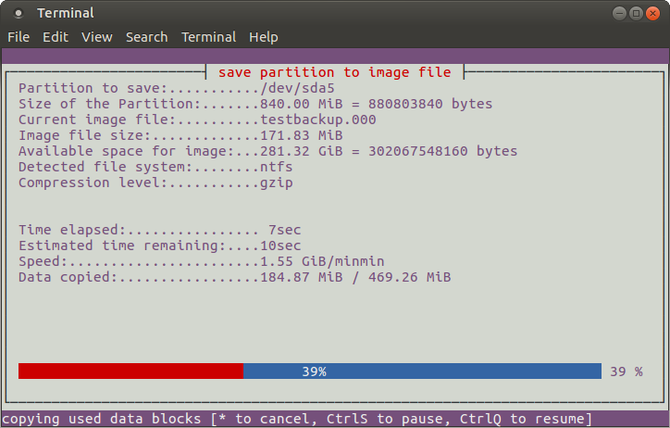
Se trovi dd troppo complicato, partimage è una buona alternativa. Disponibile per la maggior parte delle distribuzioni, partimage è disponibile anche per la maggior parte delle distribuzioni e non comporta alcun rischio di “distruzione del disco”!
Tuttavia, partimage non supporta il filesystem ext4, quindi evita di usarlo per clonare dischi o partizioni di quel tipo. Può essere utilizzato per clonare il comune filesystem Linux ext3, così come i formati disco di Windows (FAT32 o NTFS).
Prima di iniziare, assicurati che la partizione che desideri clonare sia smontata. Altrimenti, dovrai uscire da partimage per farlo prima di continuare con il processo. Puoi uscire da partimage in qualsiasi momento con il tasto F6 .
Per installare il software di clonazione del disco partimage su Ubuntu:
sudo apt install partimageAvvia dalla riga di comando con:
sudo partimageQuesta è un’applicazione basata sul mouse, che richiede di selezionare prima la partizione da clonare.
- Tocca a destra per passare alla sezione successiva
- Selezionare File immagine da creare / utilizzare e inserire un nome
- Seleziona l’ azione corretta da eseguire (assicurati che l’opzione scelta abbia un asterisco)
- Premere F5 per procedere
- Nella schermata seguente, seleziona il livello di compressione e le tue opzioni preferite
- Imposta la modalità di suddivisione dell’immagine e determina cosa succede dopo aver eseguito il backup (ad esempio, Riavvia Linux)
- Tocca F5 per continuare
- Conferma i dettagli, quindi tocca OK per iniziare il processo
La clonazione di un’unità disco Linux con partimage è solitamente veloce, ma la velocità dipende dalla potenza del tuo computer.
3. Partclone: immagini e clona le partizioni del disco Linux
Per un’alternativa più matura a dd che supporta i backup del filesystem ext4, partclone è semplice da usare, ma ancora una volta richiede comandi di testo piuttosto che un’interfaccia basata su tastiera o mouse. Installa con:
sudo apt install partcloneE lancia con:
partclone.[fstype]… dove [fstype] è il tipo di filesystem della partizione che desideri clonare.
Il seguente comando creerà un’immagine del disco di hda1 (unità disco rigido 1, partizione 1) chiamata hda1.img :
partclone.ext3 -c -d -s /dev/hda1 -o hda1.imgPotresti voler ripristinare quell’immagine, quindi usa
partclone.extfs -r -d -s hda1.img -o /dev/hda1Ulteriori dettagli sull’utilizzo possono essere trovati sul sito web di partclone .
4. Clona il tuo disco Linux con Clonezilla
Per una soluzione più flessibile, perché non provare Clonezilla? Questa popolare soluzione di ripristino di emergenza è basata su Partclone e progettata per una serie di attività di clonazione del disco Linux. Tutti i filesystem previsti sono supportati, su Linux, Windows e macOS (e oltre).
A differenza di dd e Partclone, Clonezilla è disponibile come ISO avviabile. Puoi scriverlo su DVD o chiavetta USB per clonare completamente il tuo HDD Linux. Clonezilla è semplice da usare, con menu guidati da tastiera piuttosto che comandi oscuri, quindi chiunque può affrontarlo.
Sebbene Clonezilla possa essere configurato come utilità autonoma, potresti preferire utilizzarlo come parte dello strumento di ripristino del CD di avvio di Hiren .
Puoi anche utilizzare Clonezilla a titolo professionale, per visualizzare più configurazioni di PC simili con lo stesso sistema operativo.
Scarica: Clonezilla
Clonare il tuo disco rigido Linux è facile
Se non hai mai clonato un disco rigido prima, potresti sentirti un po ‘riluttante a iniziare. Può intimidire, soprattutto se sei in gravi difficoltà con un HDD danneggiato che ha un disperato bisogno di clonazione prima del fallimento.
Anche se potresti preferire semplicemente sincronizzare i tuoi dati vitali con il cloud , è sempre una buona idea avere un backup completo del disco che puoi ripristinare rapidamente in caso di errori di sistema. Ricordati di utilizzare questi strumenti con cura, tuttavia, poiché possono facilmente causare la perdita accidentale dei dati.

